Gli elementi Vista definiscono le opzioni di visualizzazione predefinite. La finestra di dialogo contiene queste opzioni:
Velocità dinamica Fotogrammi
Velocità minima fotogrammi — Inserire la velocità fotogrammi desiderata per la rappresentazione dinamica. Se PowerMill non può rappresentare un fotogramma dinamicamente con questo valore, la vista viene semplificata.
Velocità preferita fotogrammi — Inserire un valore per specificare vari aspetti delle caratteristiche d'illuminazione della vista (numero di luci, retro ombreggiatura della superficie) solo quando la Velocità minima fotogrammi può essere raggiunta senza semplificazioni. Se il valore è impostato su 0, non ci sono semplificazioni di illuminazione.
Animazione
Grafica 3D
Seleziona raggio — Inserire le dimensioni del punto chiave usato per la selezione. Un raggio di grandi dimensioni richiede meno precisione nel posizionare il cursore, ma si potrebbe finire per selezionare elementi vicini (e non voluti). Un raggio di piccole dimensioni richiede una maggiore attenzione nella selezione, ma è più preciso. Questo raggio può essere solo un valore positivo. Il valore predefinito è 1.
Tolleranza disegno — Inserire il valore per specificare come vengono visualizzati gli archi sullo schermo. Questi sono rappresentati come una serie di linee rette. La Tolleranza di disegno definisce la deviazione massima tra la curva effettiva e la rappresentazione della linea retta. Il valore di default è 0,1. Se gli archi appaiono sfaccettati, utilizzare una tolleranza inferiore.
Ruota vista — Selezionare questa opzione in modo da ruotare il modello da una rotazione dinamica. Ruotando dinamicamente il modello in uso, quando si rilascia il pulsante centrale o la rotellina del mouse, il modello continua a ruotare.
Per interrompere la rotazione, effettuare una delle seguenti operazioni:
- Deselezionare Ruota vista.
- Eseguire un'altra rotazione dinamica, mantenendo un orientamento particolare per un po' prima di rilasciare il pulsante centrale del mouse.
- Eseguire un'altra operazione (ad esempio, fare clic su un pulsante).
Usa il colore del modello per i fori — Selezionare questa opzione in modo che i fori siano dello stesso colore del Modello. Quando questa opzione non è selezionata, i fori sono dello stesso colore dell'Insieme di feature.
Oscura le entità di background in modalità modifica — Selezionare per oscurare tutte le entità che non sono usate quando ci si trova in modalità di modifica.
Visualizza arco/cerchio punto centrale — Selezionare per visualizzare il punto centrale di ogni arco e cerchio. Questo funziona per pattern, boundary e modelli.
Piano raggio minimo — Selezionare il piano che si vuole usare in un ombreggiatura raggio minima.
ViewCube
Mostra ViewCube — Selezionare per mostrare il ViewCube nella finestra grafica. Deselezionare per nasconderlo.
Dimensione ViewCube — Selezionare un'opzione dall'elenco per scegliere le dimensioni del ViewCube nella finestra grafica. In alternativa, selezionare Automatico per ridimensionare il cubo quando si ridimensiona la finestra grafica.
Mantieni il modello verticale — Selezionare per evitare che la vista venga invertita. Se si fa clic su un bordo, spigolo o faccia che lascerebbe la vista capovolta, la finestra grafica cambia nella vista selezionata e poi ruota per lasciare la vista dritta.
Macchina utensile
Trasparenza automatica — Quando è selezionata questa opzione, se la macchina utensile attiva blocca la vista della punta dell'utensile attivo la macchina utensile diventa trasparente.
Opacità — Specifica la rilevanza della trasparenza della macchina utensile quando blocca un utensile.
Immagine di sfondo
 — Il campo mostra il percorso del file dell'immagine di sfondo selezionata.
— Il campo mostra il percorso del file dell'immagine di sfondo selezionata.
 Carica immagine sfondo da file — Fare clic per visualizzare la finestra di dialogo Visualizza immagine di sfondo. Usare la finestra di dialogo per selezionare una nuova immagine sfondo.
Carica immagine sfondo da file — Fare clic per visualizzare la finestra di dialogo Visualizza immagine di sfondo. Usare la finestra di dialogo per selezionare una nuova immagine sfondo.
 Cancella immagine di sfondo: Fare clic per eliminare l'immagine selezionata e ripristinare il colore di sfondo (definito in Utensili > Personalizza Colori - Sfondo Vista).
Cancella immagine di sfondo: Fare clic per eliminare l'immagine selezionata e ripristinare il colore di sfondo (definito in Utensili > Personalizza Colori - Sfondo Vista).
Misurato — Selezionare un'opzione dall'elenco per definire come l'immagine rientra nello sfondo.
- Taglia: l'immagine viene scalata in modo da riempire lo sfondo, mantenendo il rapporto prospettico.
- Intera: mostra l'intera immagine, con i bordi del colore di sfondo. La messa in scala è uniforme.
- Stira: l'immagine viene estesa per riempire lo sfondo senza mantenere il rapporto prospettico. La messa in scala non è uniforme.
- Sovrapponi: duplica istanze dell'immagine per formare lo sfondo.
Dimensione Explorer
Larghezza Explorer: inserire la larghezza della scheda Explorer  quando si avvia PowerMill.
quando si avvia PowerMill.
Larghezza del browser: inserire la larghezza della scheda HTML  quando si avvia PowerMill.
quando si avvia PowerMill.
Finestre di dialogo
Mostra errori e avvisi: quando è selezionata questa opzione, PowerMill visualizza i messaggi d'errore e di avviso in una finestra di dialogo, per esempio:
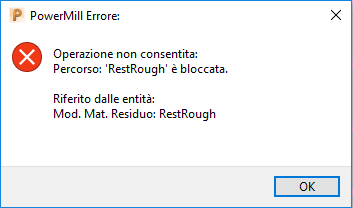
Quando questa opzione non è selezionata, PowerMill visualizza il messaggio nella finestra di comando, per esempio:

Mostra errori di comando: quando è selezionata questa opzione, PowerMill visualizza i messaggi di comando non validi nella finestra di dialogo. Per esempio, se si inserisce un comando errato, come per esempio "Create Workpane" invece di "Create Workplane".
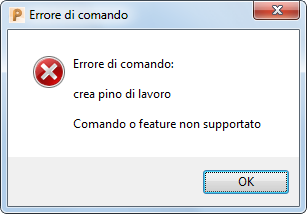
Quando questa opzione non è selezionata, PowerMill visualizza il messaggio nella finestra di comando, per esempio:
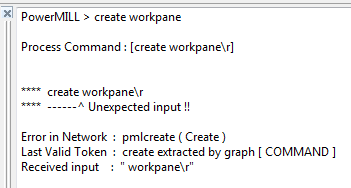
Nella maggior parte dei casi è meglio visualizzare le finestre di dialogo che portano l'attenzione sull'errore. PowerMill non procede fino a che non riceve una risposta. Tuttavia, in alcuni casi è preferibile ignorare gli errori (ad esempio quando si eseguono test automatici).
Finestre plugin
Larghezza finestra verticale — Inserire la larghezza della finestra.
Altezza finestra orizzontale — Inserire l'altezza della finestra.
Nascondi scheda singola — Selezionare per visualizzare solo le schede plugin quando sono attivati due o più plugin.